Samengevat: Slideshow-thema's maken is heel eenvoudig om een creatieve of interessante diavoorstelling te maken. Maar u krijgt alleen verschillende vooraf geïnstalleerde diavoorstellingsthema's in iPhoto of andere apps voor het maken van diavoorstellingen. Dit bericht laat je zien hoe je meer gratis thema's aan je diavoorstellingen kunt toevoegen.
"Ik maak graag verschillende diavoorstellingen met iPhoto op de Mac. Maar ik heb maar 6 thema's in deze maker van de diavoorstelling, Classic, Ken Burns, Scrapbook, Shatter, Schuifpanelen en Snapshots. Ik wil meer gratis thema's krijgen. Waar kan ik meer vinden slideshow thema's? "
Slideshow kan afbeeldingen, muziek, teksten en zelfs videoclips combineren om u te helpen een verhaal beter te vertellen. Verschillende thema's voor diavoorstellingen maken het heel eenvoudig om snel een goede diavoorstellingvideo te maken. Bij bijna alle makers van diavoorstellingen krijgt u echter slechts enkele veelvoorkomende thema's voor diavoorstellingen.
Weet je hoe om te voeg nieuwe thema's toe aan uw foto diavoorstelling maker?

Eigenlijk zijn er veel gratis en betaalde thema's / sjablonen voor presentaties en presentatiethema's op internet. U kunt gemakkelijk veel gratis thema's vinden. Maar na het downloaden van deze thema's voor diavoorstellingen weten veel mensen nog steeds niet hoe ze nieuwe thema's aan de maker van de diavoorstelling moeten toevoegen. Dit bericht biedt u meer keuzes van thema's voor diavoorstellingen.
Een ding dat je eerst moet weten, dit bericht gaat niet over PowerPoint-sjablonen en Google Presentaties-thema's voor presentaties. Het richt zich alleen op thema's voor diavoorstellingen van afbeeldingen.
Je kunt populaire thema's vinden in Slideshow Creator. Klik op de onderstaande kraan en u kunt een voorbeeld van het thema-effect op deze pagina bekijken.
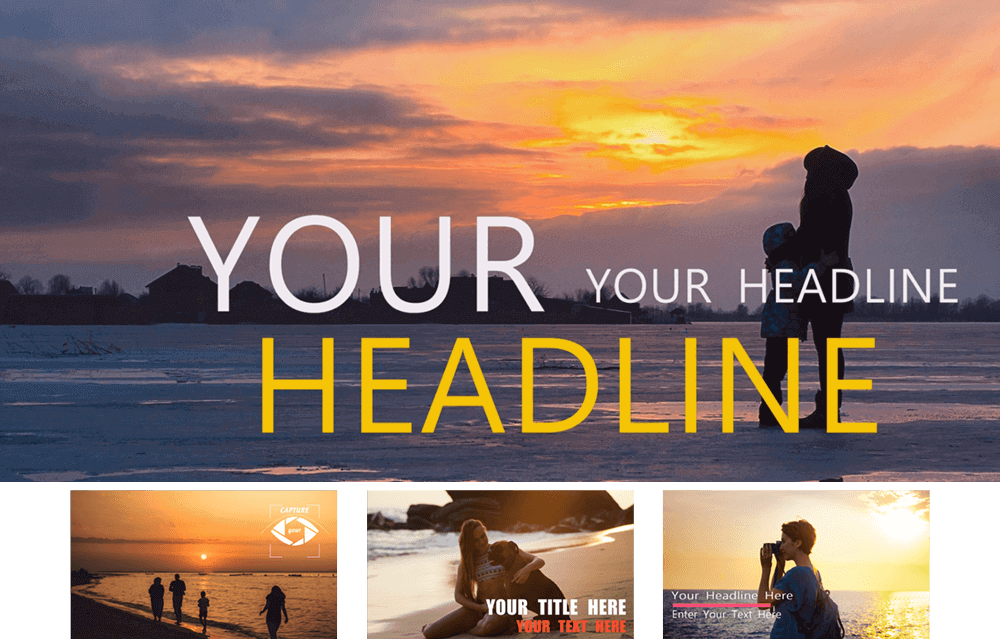

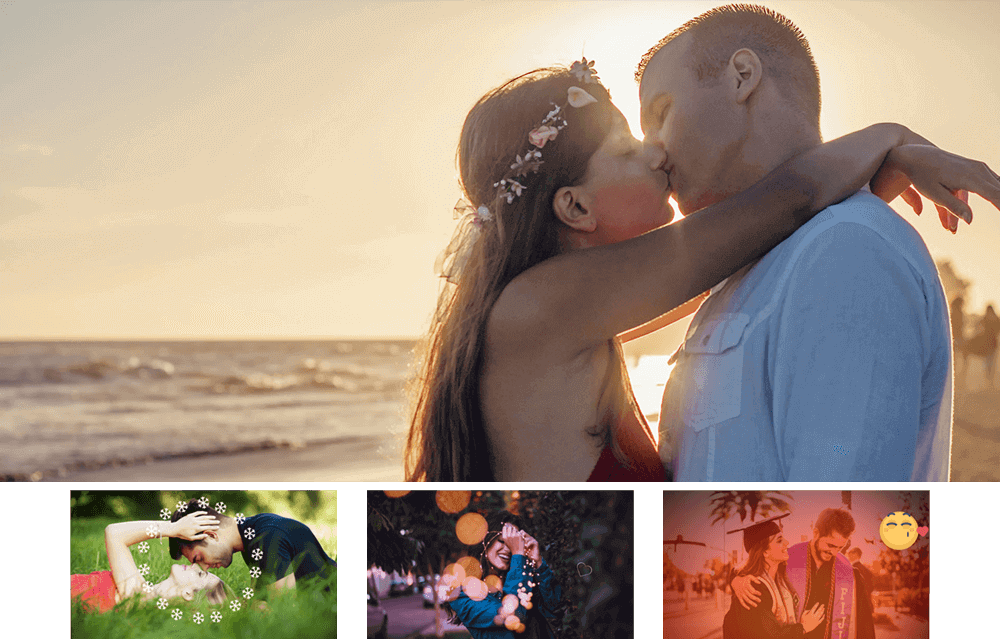
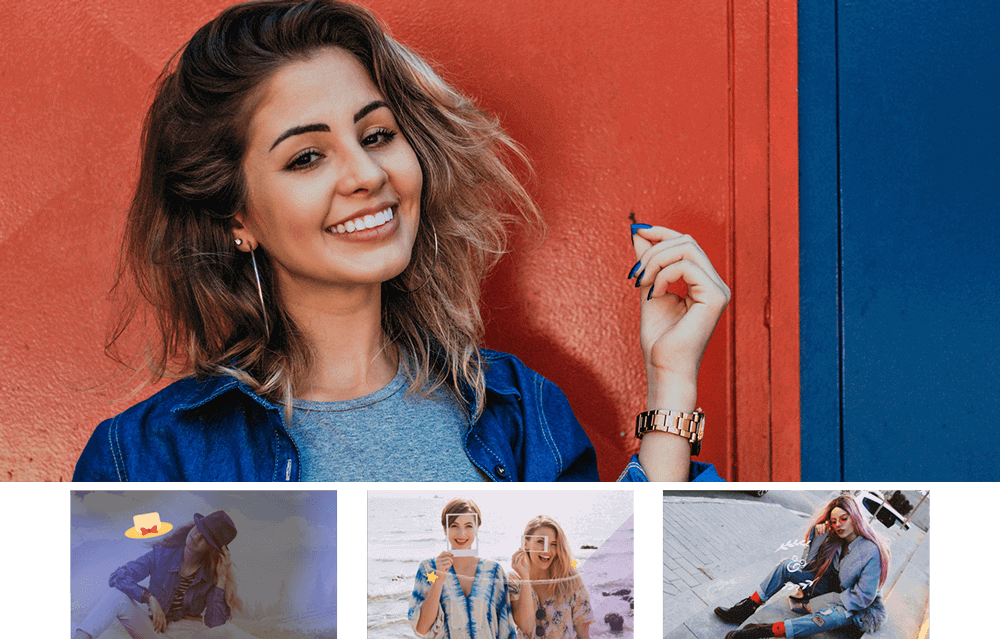
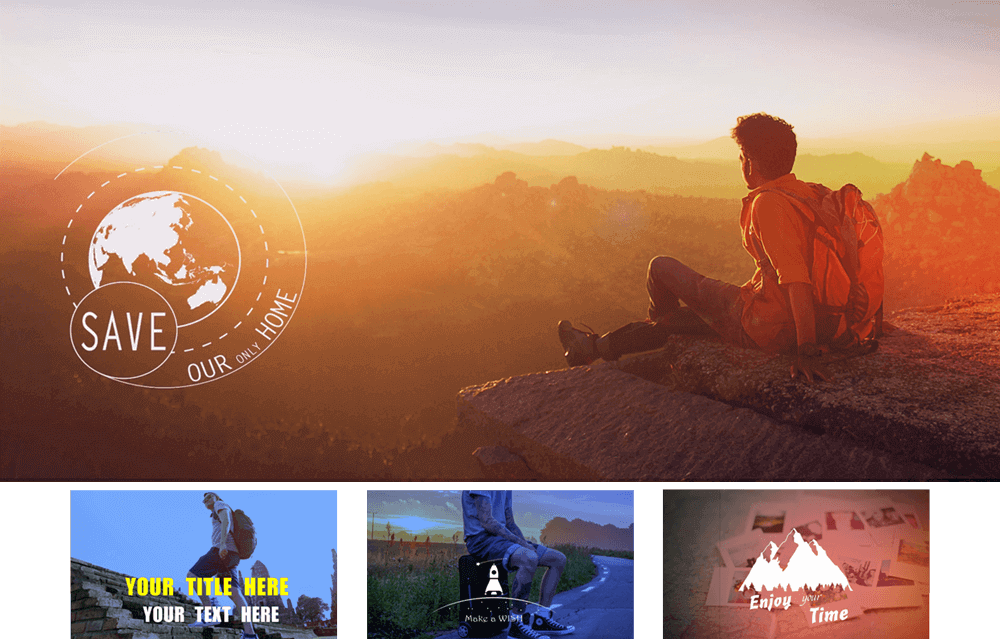
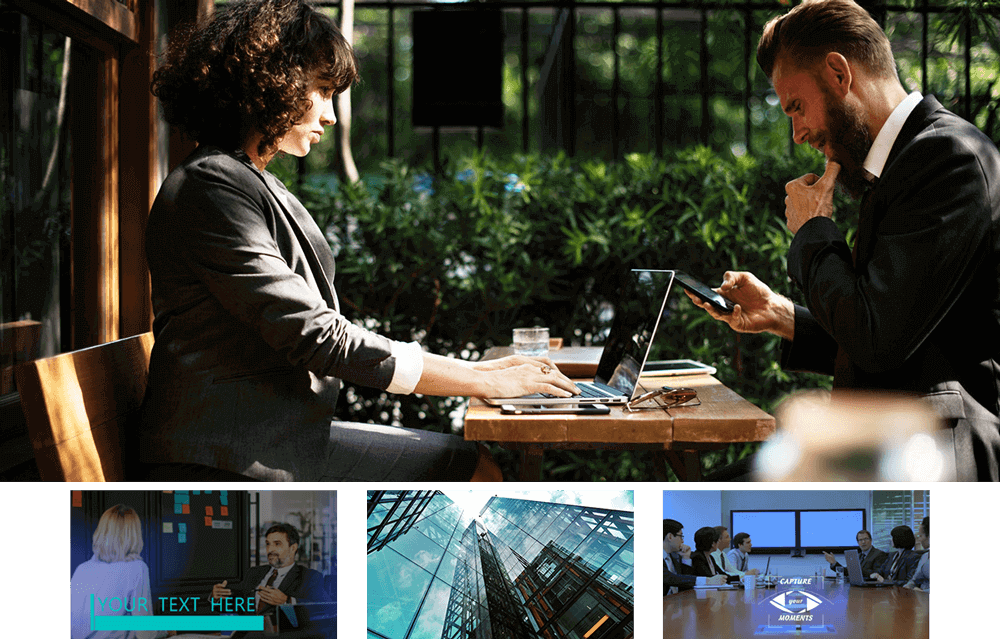


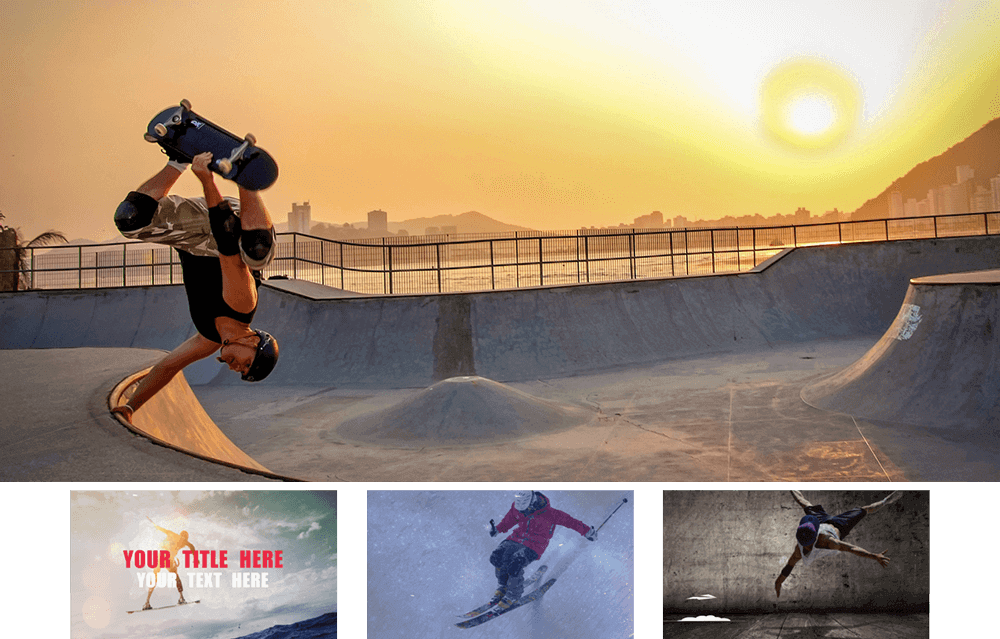

Aiseesoft Slideshow Creator is de krachtige software voor het maken van diavoorstellingen waarmee u met een paar klikken foto's, video's, teksten en muziek in diavoorstellingvideo's kunt weven. 10 geweldige thema's voor diavoorstellingen zijn ontworpen in deze maker van diavoorstellingen, zoals Eenvoudig, Vrolijk, Romantisch, Mode, Reizen, Zakelijk, Bruiloft en meer. In de volgende delen zullen we u laten zien hoe u deze thema's aan diavoorstellingen kunt toevoegen.
Stap 1 Download en start de maker van de diavoorstelling
Met de downloadknop hierboven, gratis downloaden, installeren en uitvoeren van deze alles-in-een-functie voor het maken van diavoorstellingen op uw computer.

Stap 2 Bestanden toevoegen
Wanneer u de hoofdinterface opent, ziet u dat de 10 beste thema's voor diavoorstellingen in het rechtervenster worden weergegeven. U kunt direct dubbelklikken op een specifieke om de gedetailleerde effecten van de diavoorstelling te bekijken.
Maar bij deze stap moet u eerst uw foto's of video's laden door op de grote te klikken + knop. Daarna worden de geïmporteerde bestanden automatisch weergegeven in de interface en wordt de eerste weergegeven in het voorbeeldvenster.

Stap 3 Kies een thema en bewerk de diavoorstelling
Tijdens deze stap kunt u beginnen met het kiezen van een geschikt diavoorstellingsthema, teksten / overgangen toevoegen en specifieke elementen aanpassen.
Zoals hierboven vermeld, worden 10 beste thema's voor diavoorstellingen aangeboden in deze maker van diavoorstellingen. Je kunt ze een voor een proberen om je favoriete effecten te kiezen.

Nadat u een thema voor de diavoorstelling hebt gekozen, kunt u nog steeds volledige controle krijgen over de bewegingen van de diavoorstelling. Veel elementen zijn ontworpen in één thema. Maar u kunt handig ongewenste elementen verwijderen en nieuwe toevoegen. Daarnaast is het toegestaan om tekst / overgang / filterstijlen toe te voegen aan de output slideshow.

Klik Edit knop, kunt u ook foto-effecten zoals contrast, verzadiging, helderheid, tint aanpassen en beweging voor elke afbeelding instellen.

Stap 4 Voeg achtergrondmuziek toe
Klik Achtergrondmuziek toevoegen in de linkerbenedenhoek om muziek toe te voegen aan uw diavoorstelling. Je kunt ook kiezen Geen geluid or Houd de originele audiotrack.

Stap 5 Diavoorstelling exporteren
Wanneer alle instellingen en bewerkingen zijn voltooid, klikt u op "Exporteren" om uw gemaakte diavoorstelling op uw computer op te slaan. U kunt diavoorstellingen exporteren in elk veelgebruikt 4K / HD / SD-videoformaat zoals MP4, MOV, AVI, FLV, MKV, WMV, WEMB en meer. U moet uw diavoorstelling een naam geven en in deze stap een geschikte bestemmingsmap selecteren.

Hier is de video over het maken van diavoorstellingen voor jou. Klik erop om te controleren.


Zoals je hierboven kunt zien, biedt deze maker van diavoorstellingen 10 geweldige thema's voor diavoorstellingen om te garanderen dat je een diavoorstelling maakt die je echt leuk vindt. Het leuke is dat je eenvoudig de specifieke effecten en elementen in één thema kunt aanpassen. Bovendien zullen er steeds meer fantastische slideshow-thema's aan worden toegevoegd waaruit u kunt kiezen.
We hadden het op deze pagina vooral over diavoorstellingsthema's. U kunt een gedetailleerde methode krijgen om nieuwe thema-effecten aan de diavoorstelling toe te voegen na het lezen van deze pagina. Als je nog steeds een puzzel hebt, kun je een bericht achterlaten.